-
kb pay(페이) PC결제 사용방법mobile&internet 2021. 2. 25. 15:56
kb pay 온라인 PC 결제 사용방법에 대해 알아봅시다. KB페이도 다른 페이랑 마찬가지로 간편한 결제수단 중 하나입니다. 국민은행에서 제공하는 디지털 결제 플랫품인데 사용하는 카드나 계좌, 포인트 등을 등록해서 결제수단으로 사용할 수 있습니다. 삼성페이나 엘지페이처럼 마그네틱 보안 결제, NFC, QR/바코드 등의 결제 기능을 제공합니다. 그런 만큼 잘 활용해본다면 유용한 결제 수단이 되어줄 수도 있겠지요.
KB Pay 가맹점 즉 사용처는 편의점(Cu, GS25, 미니스톱, 세븐일레븐, 이마트24), 롯데마트, 홈플러스, 롯데리아, 파리바게뜨, 던긴도너츠, 교보문고, 에스오일, 하이마트 등 다양하게 사용처를 이용해볼 수 있습니다. 물론 현장결제 방식으로 말이죠. PC 컴퓨터에서 온라인 쇼핑을 하면서 PC결제도 해줄 수 있는데요. 결제수단으로 아주 간편하게 결제를 해볼 수 있을 겁니다.
[[나의목차]]
kb pay PC 결제하기
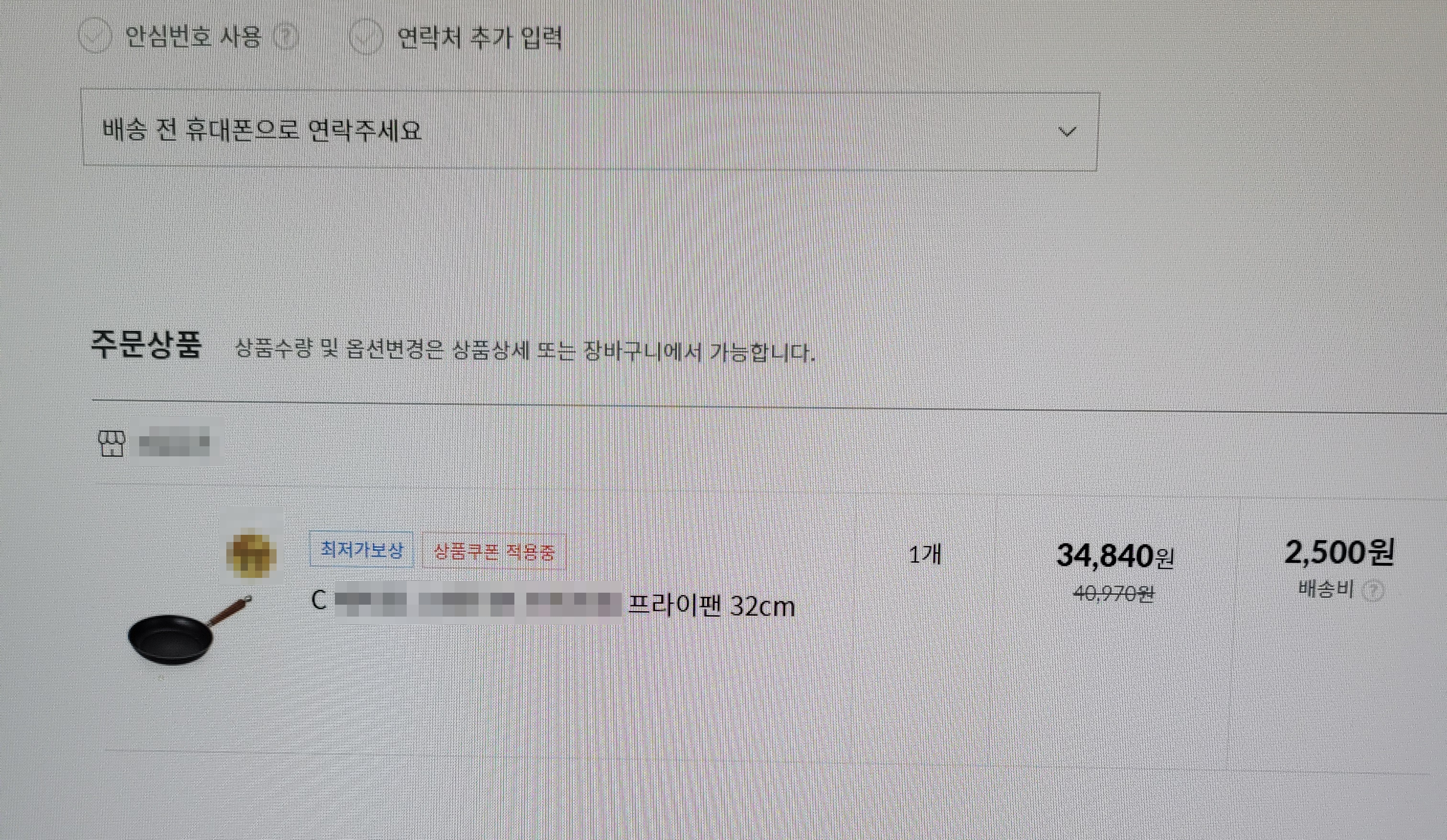
▲오래간만에 집에서 사용하던 프라이팬(?후라이팬)이 코팅도 벗겨지고 오래되어서 새로 프라이팬을 11번가에서 온라인 주문을 하게 되었습니다. 주문하고 난 다음 결제방법에서 결제수단을 선택해주면 되는데요.
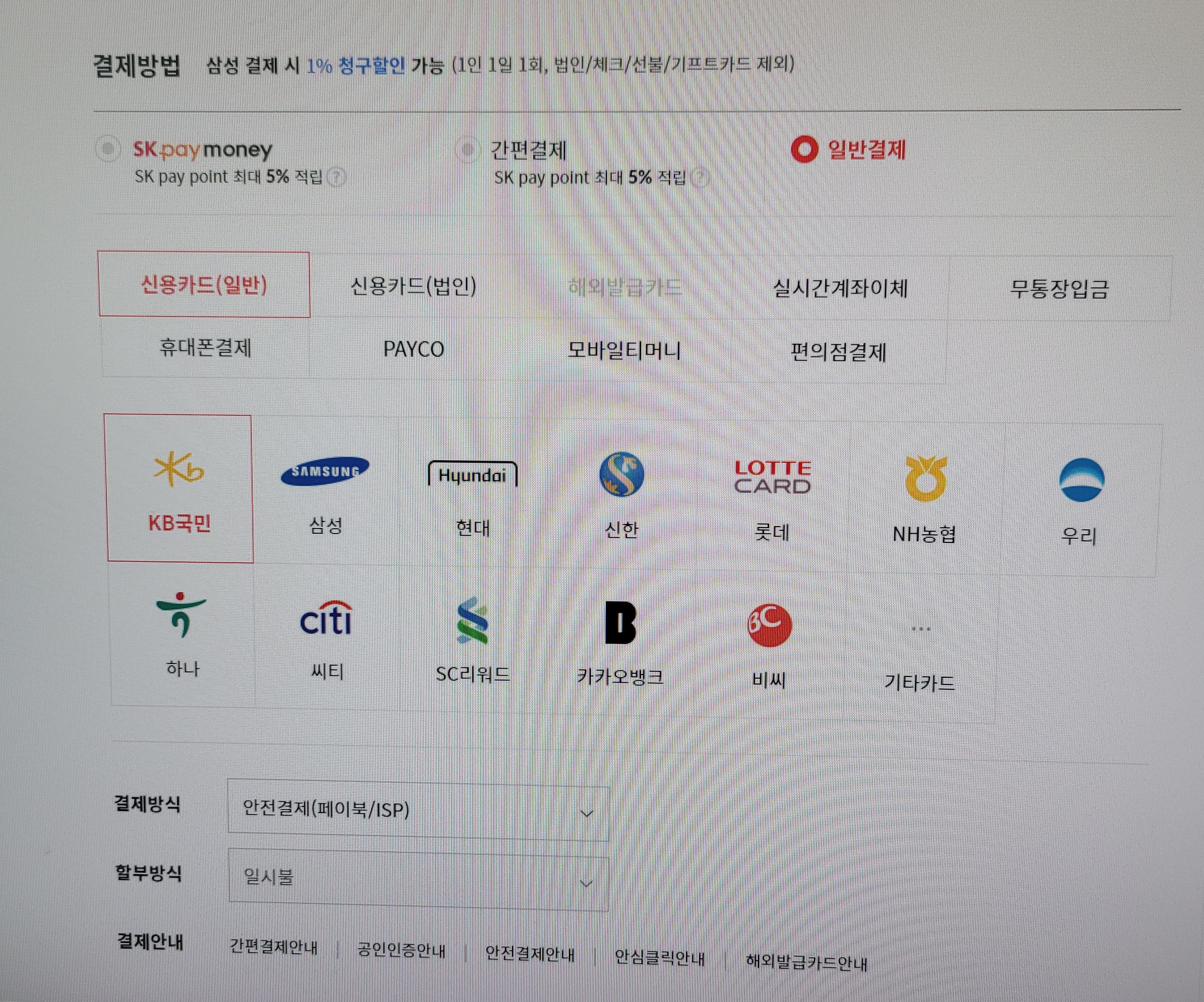
▲위 이미지에 보다시피 정말 많고 다양하고 복잡할 수도 있는 여러 가지 결제수단이 있습니다. 결제를 KB 페이로 할 거니깐 일반 결제에서 KB국민을 선택해줍니다. 그리고 결제 방식과 할부방식도 선택을 해줍니다.
(일반결제 수단: 신용카드, 해외발급카드, 실시간계좌이체, 무통장입금, 휴대폰결제, PAYCO, 모바일티머니, 편의점결제)
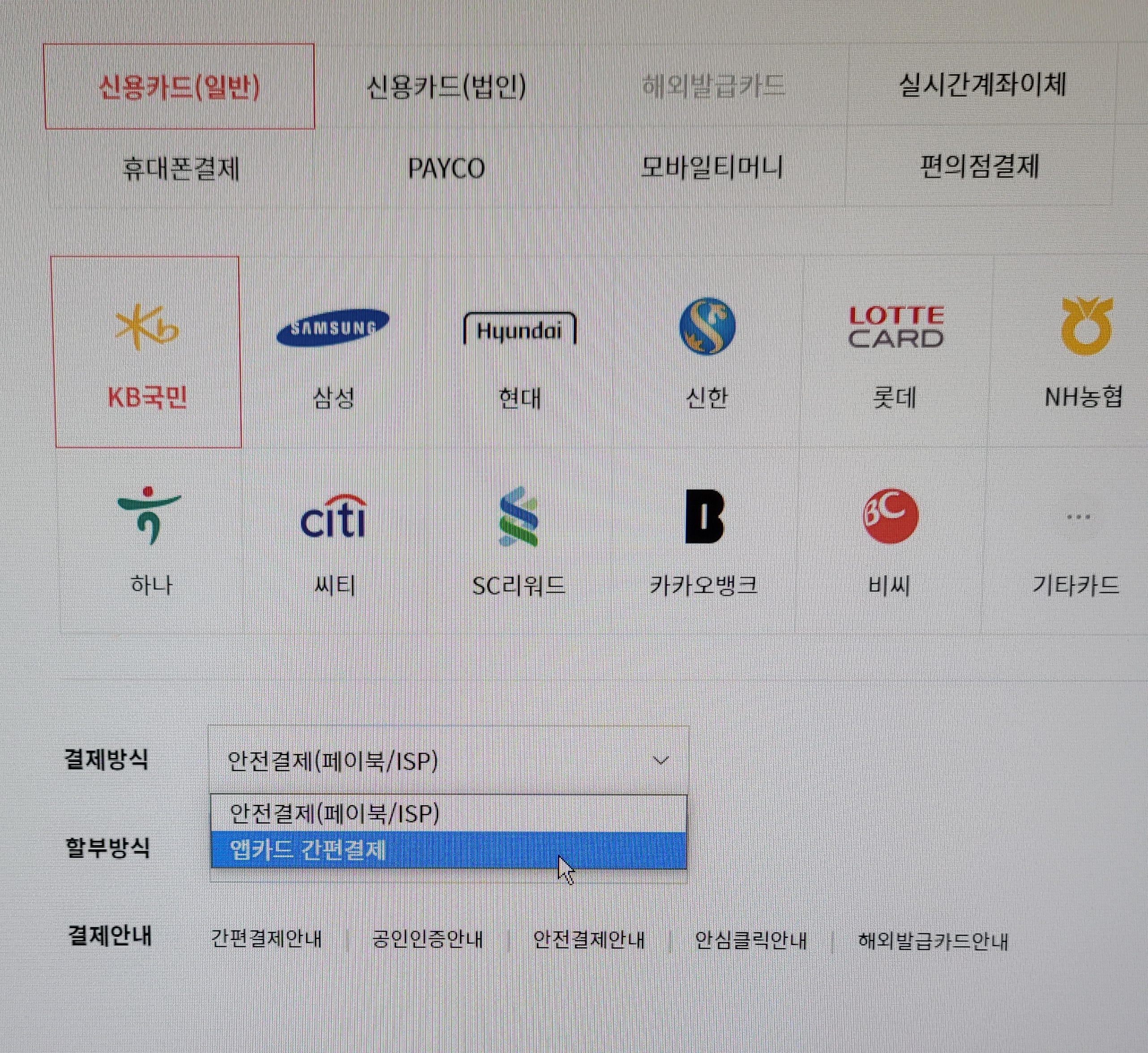
▲결제방식에서 [앱카드 간편결제]를 선택해줍니다.
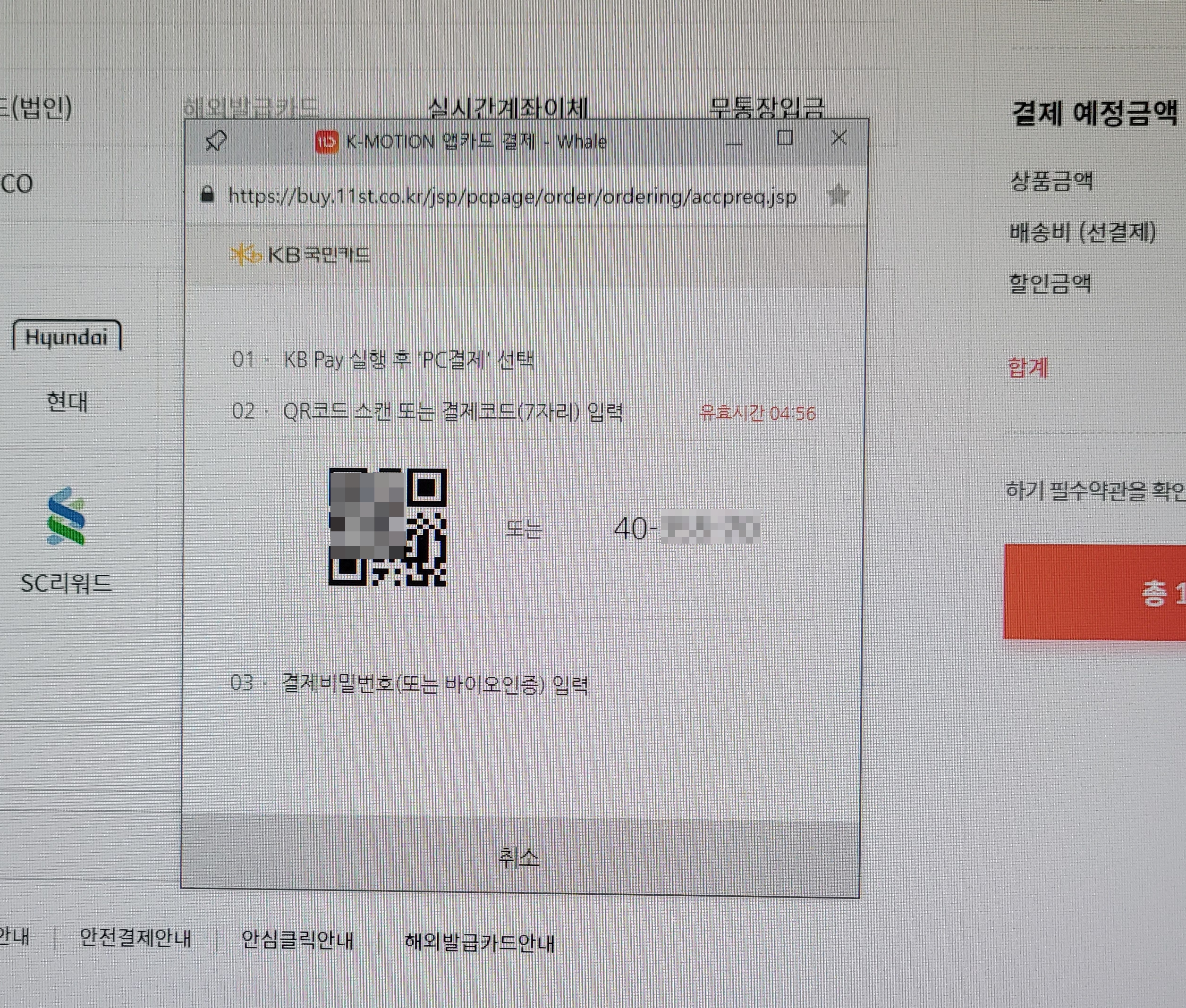
▲그럼 새창이 뜨면서 어떻게 하라고 안내 메시지가 적혀있습니다.
- 첫번째로 KB Pay 실행 후 "PC결제" 선택
- 두번째로 QR코드(PC화면에 표시) 스캔 또는 결제코드 7자리 입력
- 세번째로 KB Pay 앱에서 결제 비밀번호 또는 바이오인증 입력
요렇게 단계별로 핸드폰 앱에서 진행을 해주면 결제가 완료되겠습니다.
KB Pay 앱에서 결제하기
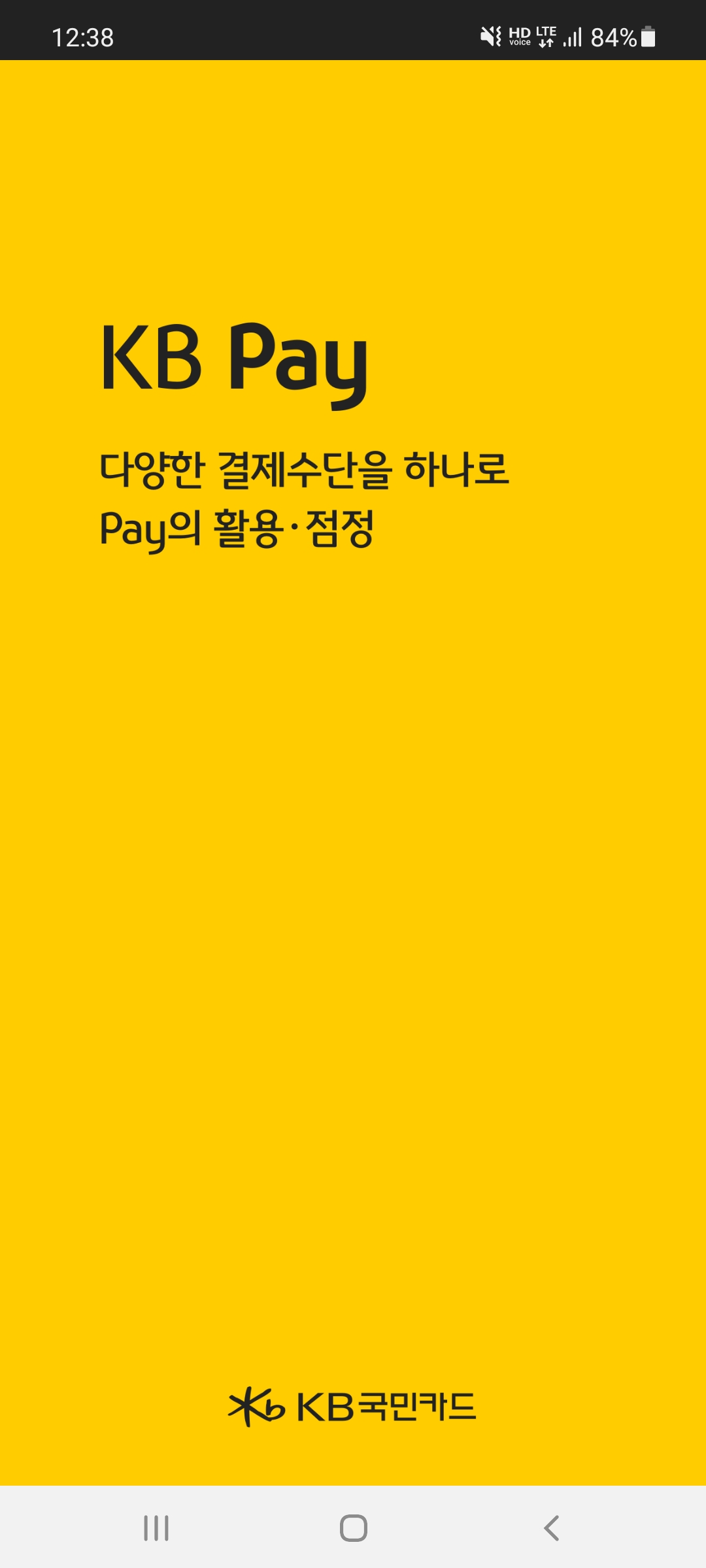
▲핸드폰에서 앱을 실행합니다.
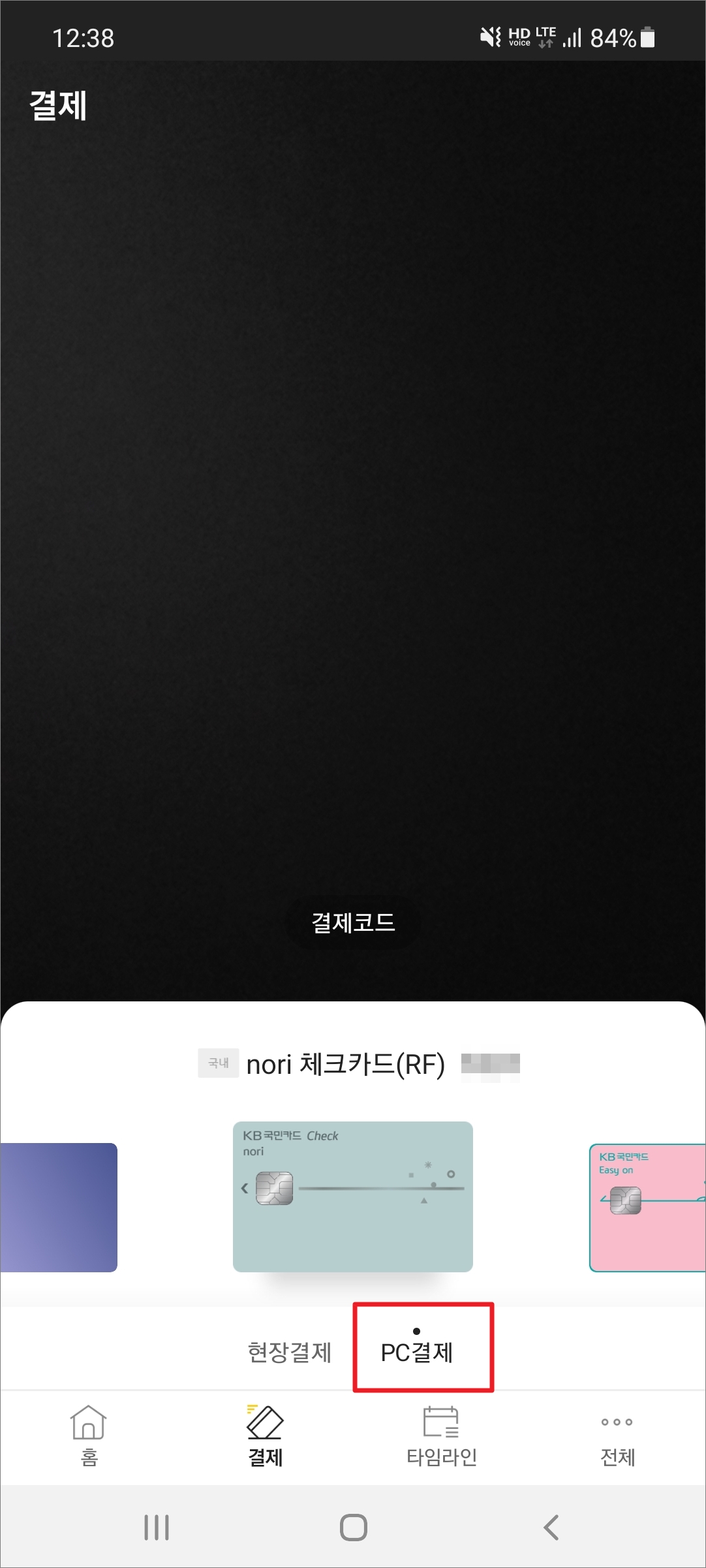
▲화면 아래 [결제]를 선택하고 등록된 결제 수단에서 결제할 수단을 선택하고 바로 아래 [PC결제]를 선택해줍니다. 그리고 핸드폰으로 PC 화면에 QR코드를 스캔하던지! 결제코드 7자리를 입력해주시면 됩니다.
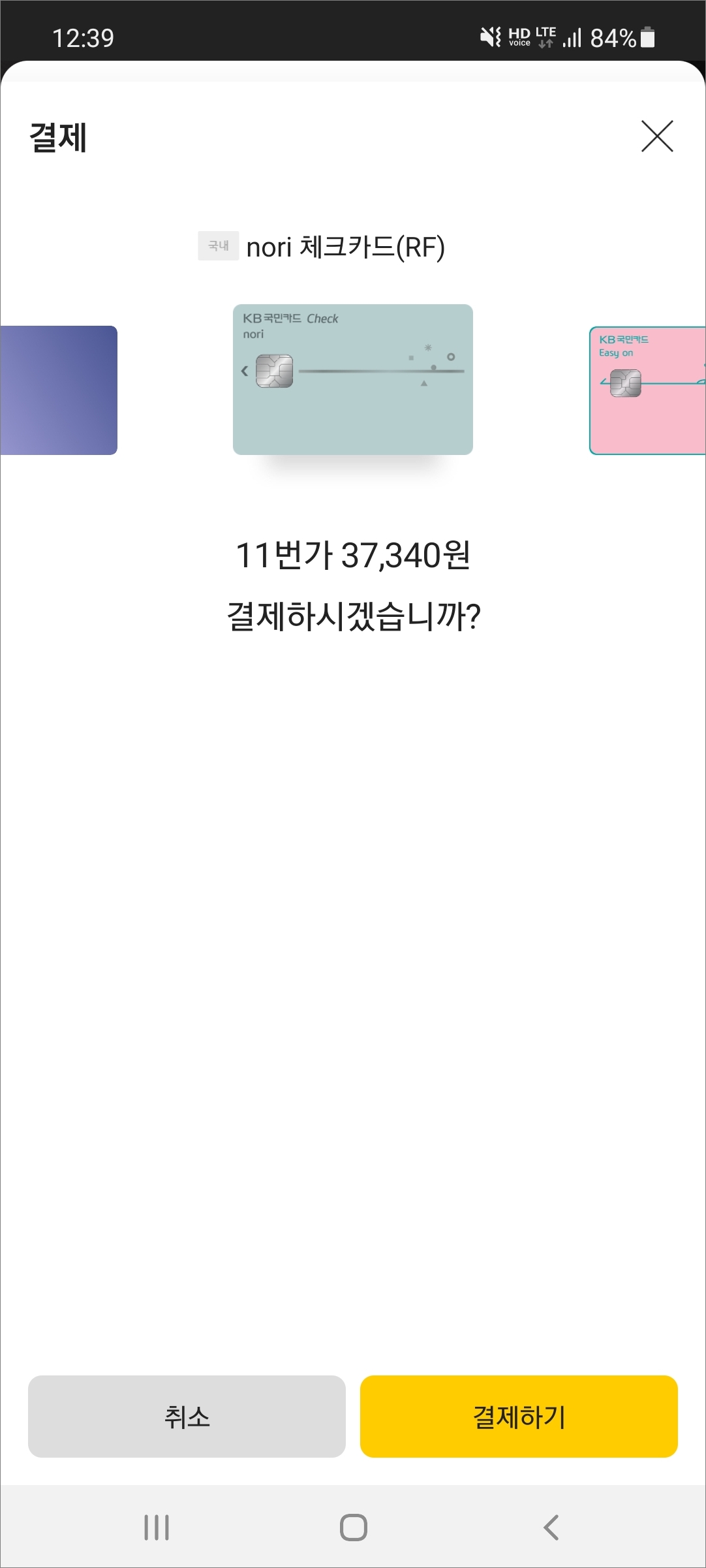
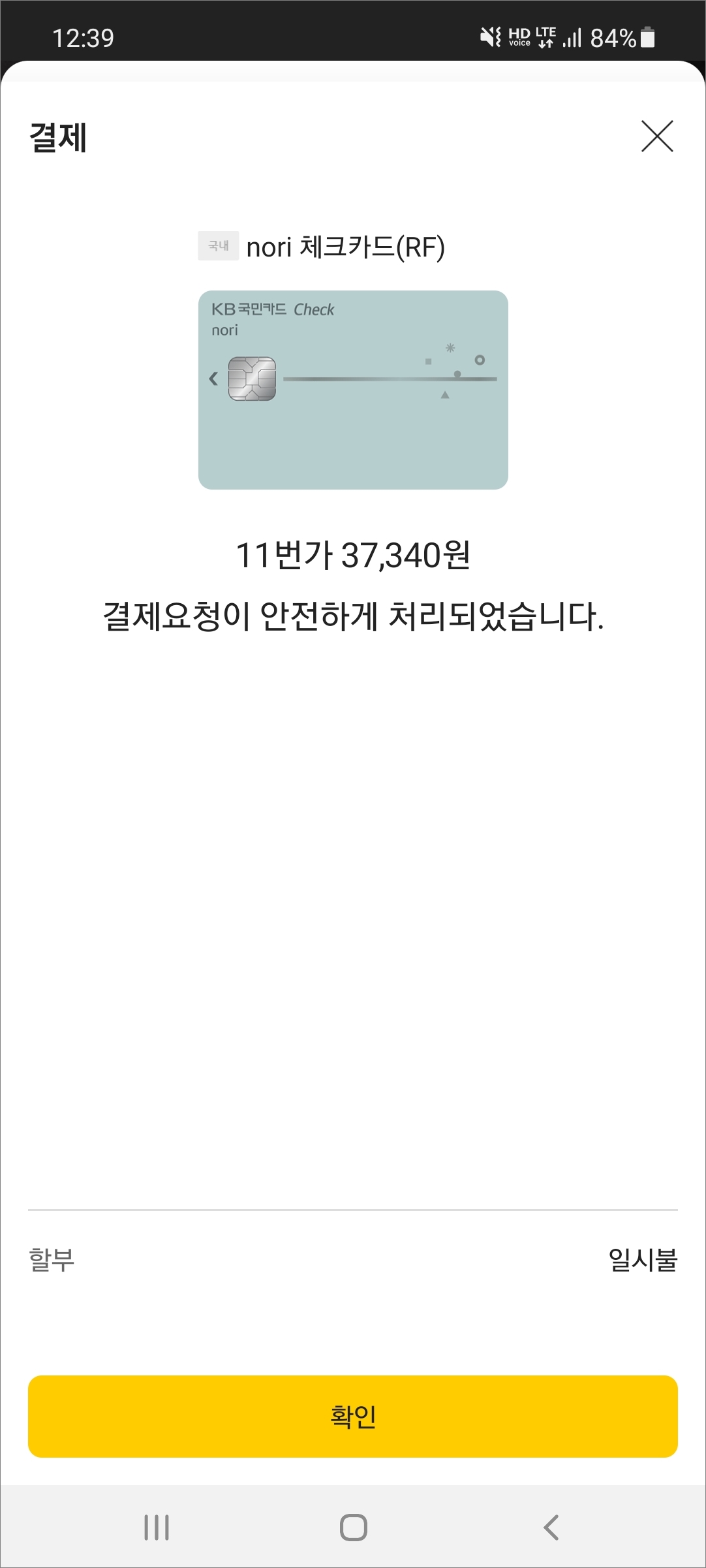
▲정상적으로 스캔이 완료되면 결제금액을 확인하고 화면 아래 [결제하기] 버튼을 터치해줍니다. 그리고 결제 요청 화면에서도 확인을 해주시면 됩니다.
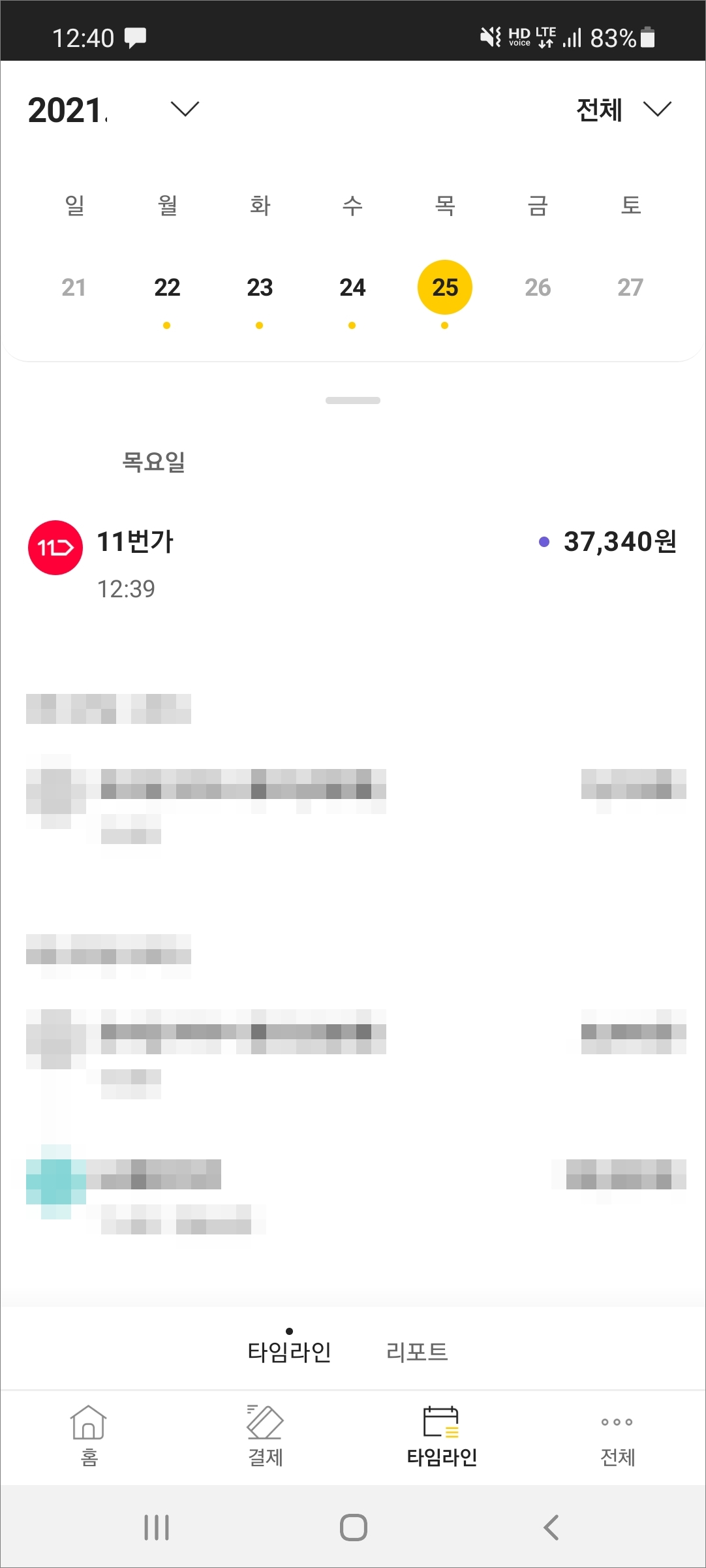
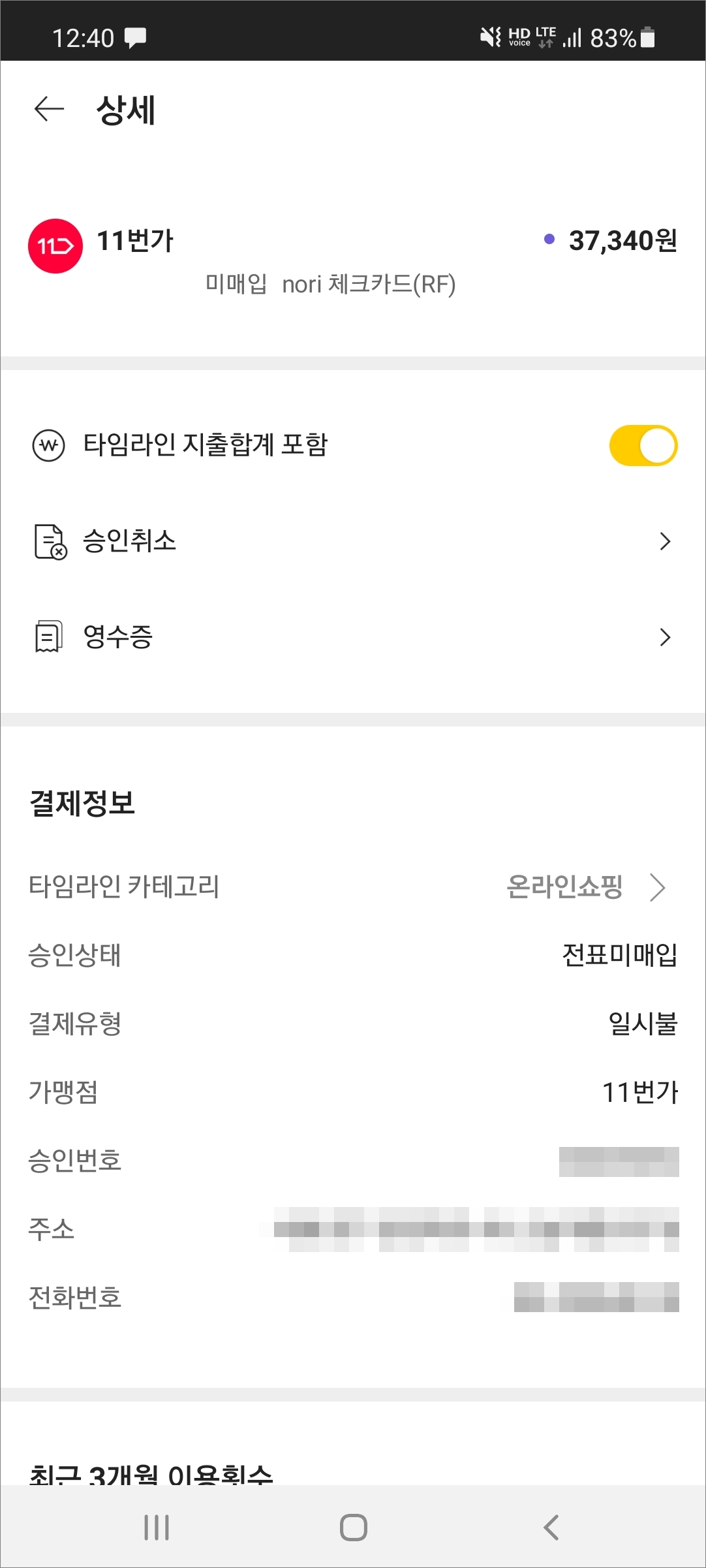
▲화면 아래 [타임라인]을 통해서 결제 정보를 상세하게 확인해볼 수 있는데요. 승인 취소와 영수증 그리고 결제정보를 확인해볼 수 있습니다.
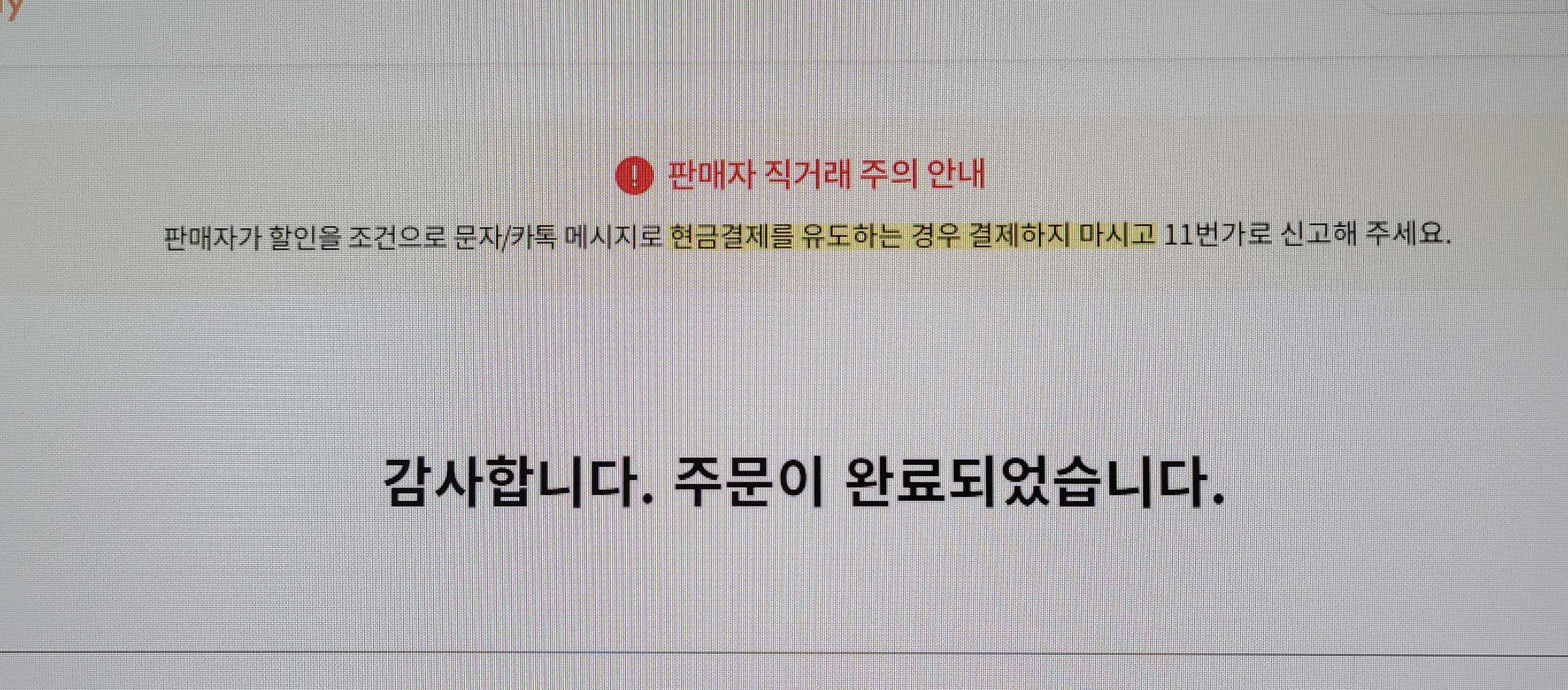
▲그리고 다시 PC 화면을 보시면 정상적으로 결제가 완료되고 주문이 완료됨을 확인해볼 수 있겠습니다.
반응형